Så här slutar du meddelanden från Outlook Kalender

Om du får för många påminnelsemail om dina Kalenderhändelser i Outlook kanske du vill inaktivera dessa kalenderpostmeddelanden i Outlook på din Windows-dator. Det här inlägget visar hur du kan stänga av Outlook Kalender påminnelser och popup-meddelanden och sluta meddelanden om födelsedagens email om dina kalenderfödelsedagar eller händelser i din Outlook Mail-klient. Mottagna e-postmeddelanden är vanligtvis i detta format:

Stoppa meddelanden från Outlook Kalender-e-postmeddelanden
För att sluta ta emot e-postmeddelanden från Outlook Kalender öppnar du din Microsoft Outlook-e-postklient och klickar på Fil fliken längst upp till vänster. Klicka på alternativ länk nästa, för att öppna följande Outlook Options-fält.

Nu från vänster sida välj Kalender flik. Under kalenderalternativ visas en Standardpåminnelses kryssrutan. Avmarkera kryssrutan och klicka på OK.
Klicka sedan på Avancerad fliken och avmarkera Visa påminnelser. Klicka på OK.
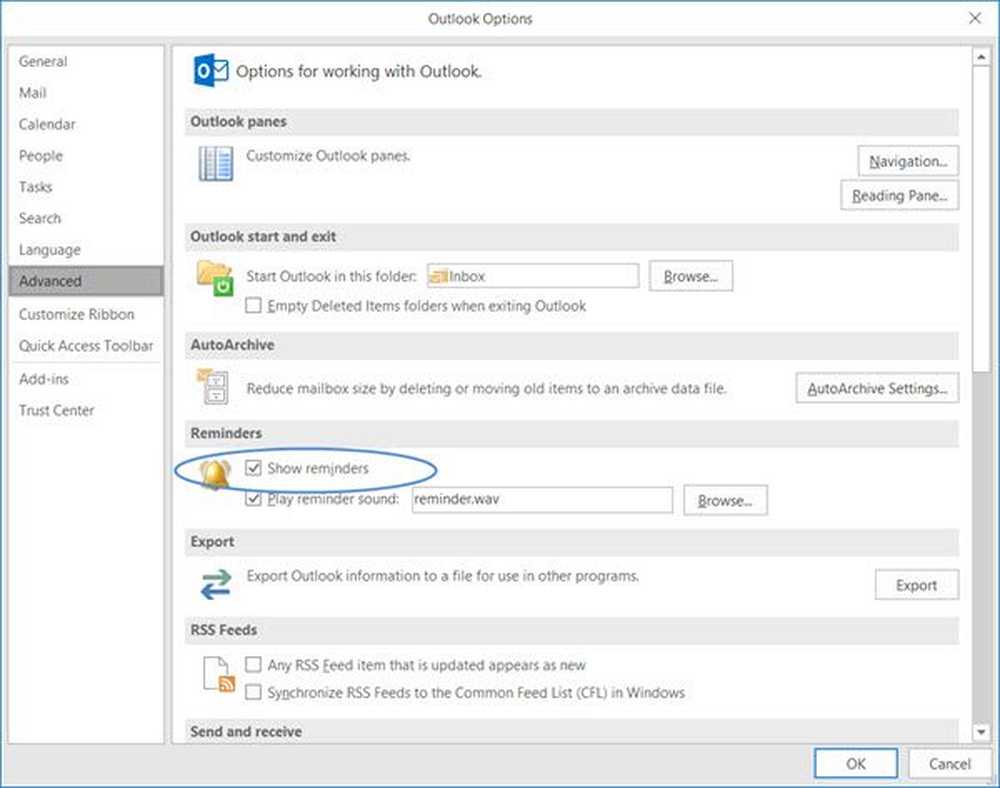
Starta om Outlook för att inställningarna ska träda i kraft.
Om du får en Daglig e-postagenda för kalendrar och uppgift gör följande.
Klicka här för att besöka kalenderinställningarna i din webbläsare för Outlook.com.

Under Alternativ> Kalender> Påminnelser visas en kryssruta mot Få en daglig e-postagenda för kalendrar och uppgift. Se till att den här kryssrutan är avmarkerad. Spara och avsluta.
Om du önskar, kan du stäng av födelsedagskalender som följer.

Hoppas detta fungerar för dig.
Om du öppnar din kalenderapp, och du skulle hitta det med många händelser och födelsedagar - och du vill inte att de ska visas så visar det här inlägget hur du tar bort Facebook-kontakter och födelsedagar från Kalender i Windows 10.



